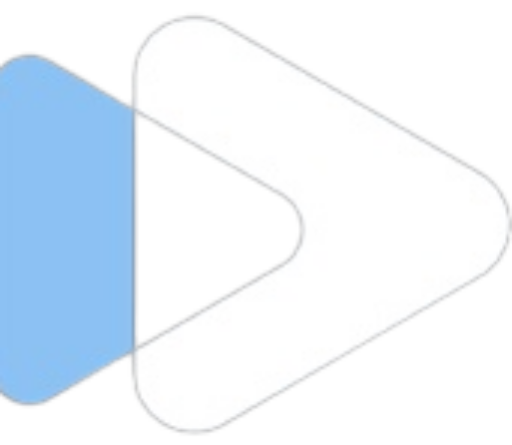非ルートデバイスの場合
以下は、YouTube Revancedを非rootデバイスにダウンロードしてインストールする方法の完全なチュートリアルです。root化されていないデバイスにこのアプリをインストールするのはとても簡単なので、以下の手順に従ってください:
ステップ1: まずダウンロードページに行き、MicroGとYouTube Revancedアプリをそれぞれダウンロードします。
ステップ2:次に、設定>セキュリティ>不明なソースに行き、それを有効にします。
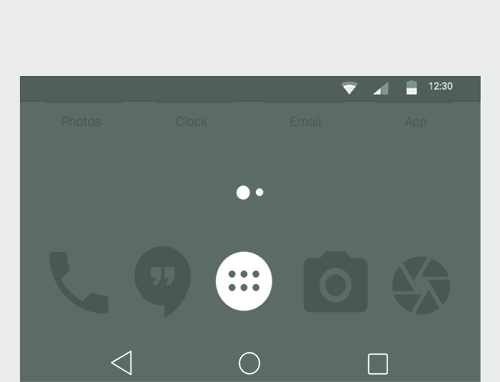
ステップ3: さて、MicroGをタップしてインストールします。
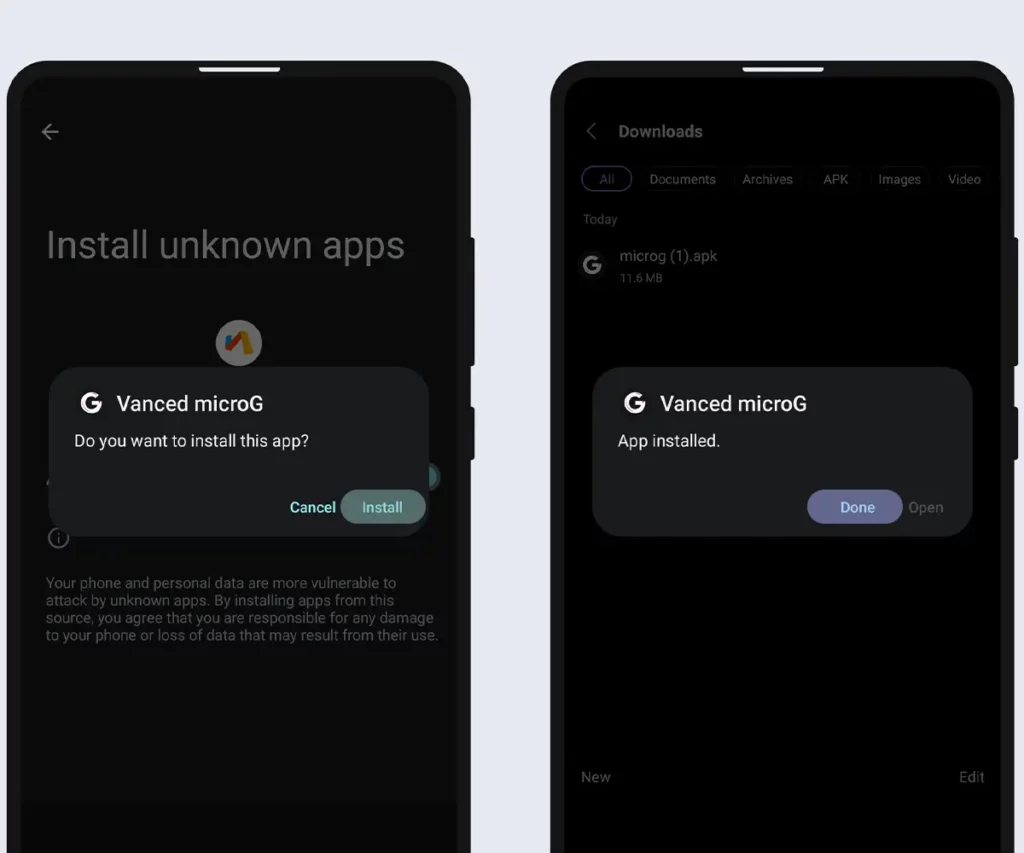
ステップ4:今度はYouTube ReVanced アイコンをタップし、インストールボタンをクリックし、デバイスにインストールします。
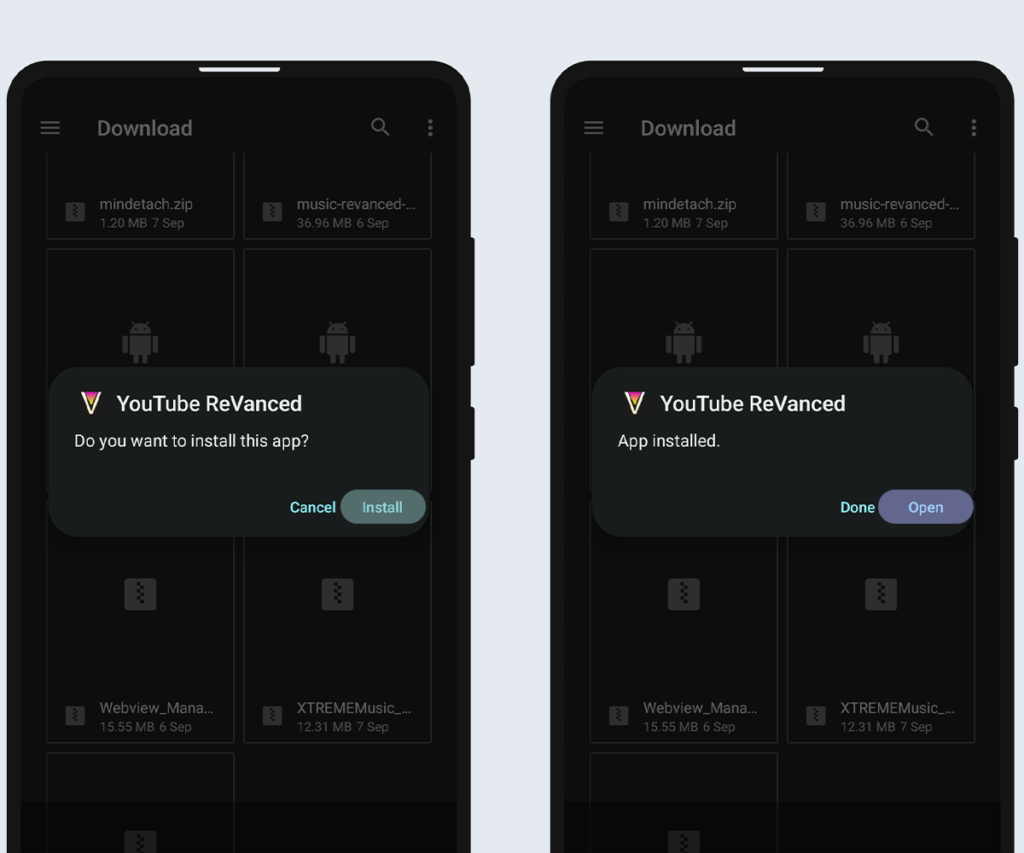
ステップ5:今すぐ開くボタンをクリックし、非rootデバイスでYouTube Revancedアプリをお楽しみください。
root化されたデバイスの場合
このチュートリアルに従えば、あなたのアンドロイド端末にRevancedモジュールをインストールするのに問題はありません。このチュートリアルに従えば、Revancedモジュールをアンドロイド端末にインストールするのに問題はありません。
ステップ1: まず、ダウンロードページにアクセスし、Revanced Magiskモジュールをデバイスにダウンロードします。
ステップ2: 次に、アンドロイドデバイスでマジスクアプリを開きます。
ステップ3:アプリの一番下にモジュールオプションがあります…それをタップしてください。以下のスクリーンショットを参考にしてください。
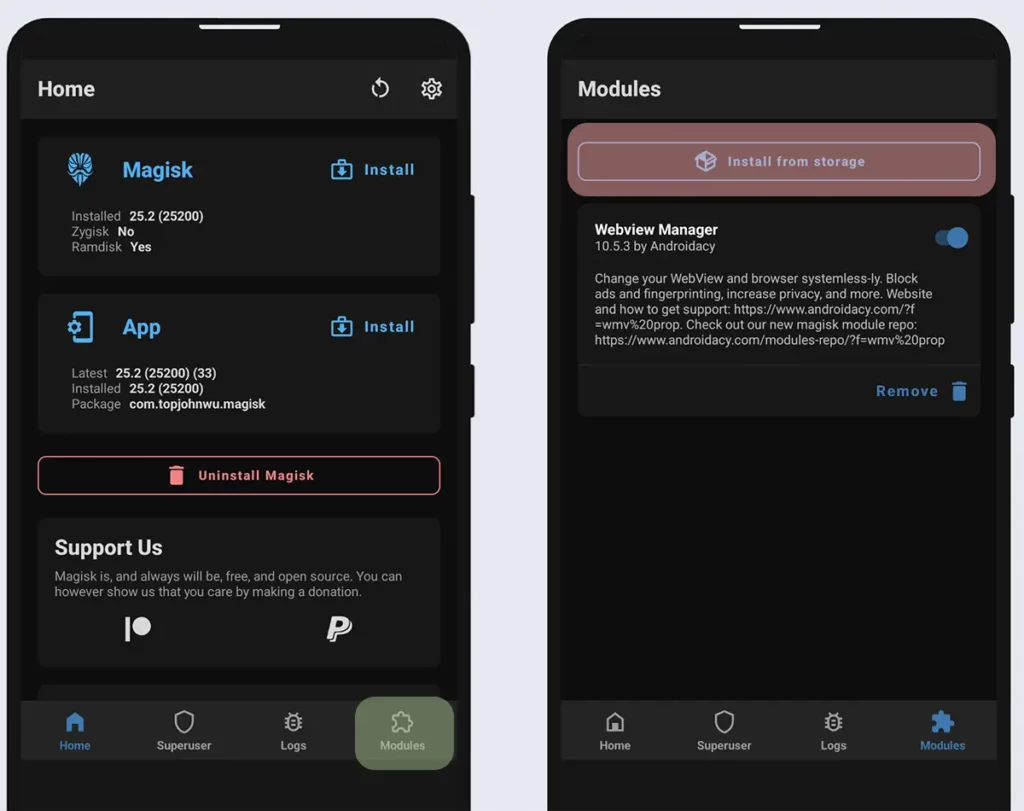
ステップ4: 上の画像のように、ストレージからインストールをタップします。
ステップ5: ステップ1でダウンロードしたRevanced Magisk Moduleに移動します。
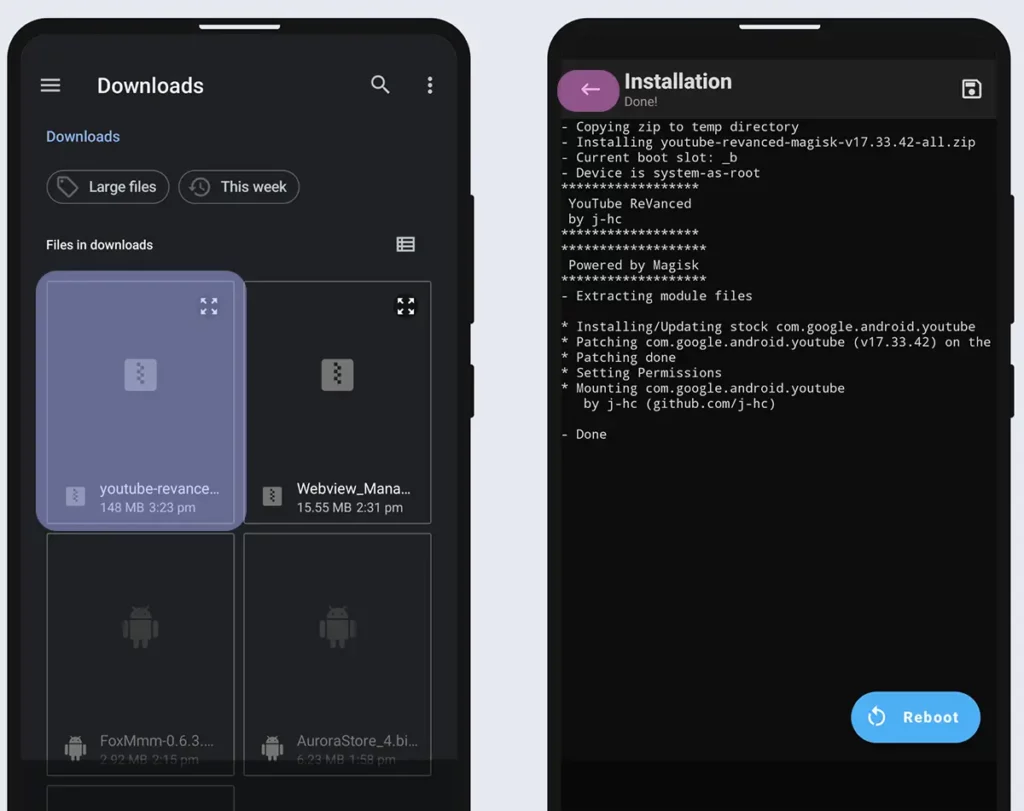
Step 6: そのモジュールをタップすると、画面が点滅します。再起動ボタンが表示されるまで待ちます。
Step 7: デバイスを再起動して完了です。
ステップ8: MinDetachMagiskモジュールをダウンロードし、Revancedモジュールで行ったのと同じ上記の手順に従ってください。
このモジュールはRevanced/MusicがPlayStoreから切り離されるのを助け、最終的にPlayStoreからの自動アップデートを避けるのに役立つからです。